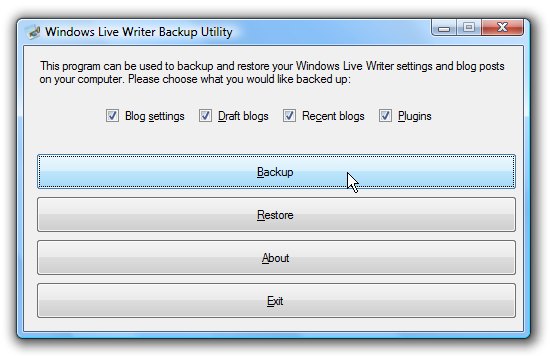A Windows 8 asztal ugyanúgy néz ki, mint a Windows 7,egyetlen kivétellel - nincs Start gomb. A Start gomb elvesztése nem a világ vége - a Windows 8 az összes ismert lehetőséget különféle módon tárja fel.
A Metro stílusú Start képernyő az új Start menü. A Start képernyő a régi Start menü számos funkcióját átitatta, tehát akkor is hasznos, ha soha nem akar metró stílusú alkalmazást használni.
Belépés a kezdőképernyőre
A Windows 8 a „forró sarkokat” használja. Vigye az egérmutatót a képernyő bal alsó sarkába, és megjelenik a Metro stílusú kezdőképernyő előnézete.

Kattintson a bal alsó sarokban aKezdőképernyő. Lehet, hogy kísértésnek mozgatja a kurzort a saroktól, és rákattint az előnézeti képre - ne tegye ezt; rá kell kattintania a szögletre. Vigye a kurzort el, és eltűnhet.

Az egyik előnye, hogy a forró sarok nem mozog a tálcán. A bal alsó sarkot mindig a Start képernyő eléréséhez használja, akkor is, ha a tálca a képernyő tetején található.

A Start képernyőre billentyűparancsokkal is hozzáférhet - csak nyomja meg a Windows gombot. Van egy lista az új Windows 8 billentyűparancsokról.
Az energiafelhasználó menüje
Kattintson a jobb gombbal a forró sarokra, és megjelenik egy menükülönféle adminisztratív lehetőségekkel. Gyorsan elérheti a Vezérlőpultot, a Windows Intézőt, a Feladatkezelőt, az Eszközkezelőt, a Futtatás párbeszédpanelt és más adminisztrációs képernyőket.

Alkalmazások keresése
Az alkalmazások indításának egyik leghatékonyabb módja aA Windows 7 a Windows gomb megnyomásával írja be az alkalmazás nevét, majd megnyomja az Enter billentyűt. Nem nyilvánvaló, hogy ezt megteheti a Windows 8 rendszerben, de megteheti. Nyomja meg a Windows gombot a Start képernyő megnyitásához és a gépelés megkezdéséhez. Amikor a Start képernyőn gépel be, a Windows 8 keresni fog a telepített alkalmazásokhoz, akárcsak a Windows 7 Start menüje.

Az összes alkalmazás megjelenítése
A Start képernyőn a teljes listát láthatjatelepített alkalmazásai - csakúgy, mint a hagyományos Start menü „Minden program” opciója. Kattintson a jobb egérgombbal a Start képernyőre a menü megjelenítéséhez, majd kattintson a képernyő alján található „Összes alkalmazás” elemre.

Megjelenik az alkalmazások teljes listája - mindkettőMetró alkalmazások és normál Windows alkalmazások, amelyek megjelennek a Start menüben. Görgessen balról jobbra az egér görgőjével vagy a képernyő alján lévő görgetősávval az összes elérhető alkalmazás megtekintéséhez.

Alkalmazások rögzítése a kezdőképernyőhöz
Kattintson a jobb egérgombbal egy alkalmazásra, és kiválaszthatja a „Pin to Start” elemet. Ez megegyezik egy alkalmazás hozzákapcsolásával a klasszikus Start menübe.

A rögzített alkalmazások csempékként jelennek meg a Start képernyőn, még akkor is, ha nem metró stílusú alkalmazások.

Húzza és dobja el a csempe mozgatásához. Ha el szeretne távolítani egy alkalmazást, kattintson a jobb gombbal és válassza az „Unpin from Start” elemet. Ha tetszett, eltávolíthatott minden Metro stílusú alkalmazást a Start képernyőről, és csak a Windows asztali alkalmazásaihoz mutathat parancsikonokat.
Alkalmazások rögzítése a tálcára
Még mindig rögzítheti az alkalmazásokat a tálcához, akárcsak a Windows 7 rendszerben. A Start képernyőn kattintson a jobb gombbal egy alkalmazásra, és válassza a „Tipp a tálcába” lehetőséget.

Helyezze a gyakran használt alkalmazásokat a tálcáraés a használt alkalmazások elindításához ritkán kell elhagynia az asztali számítógépet. Sok Windows 7 felhasználónak ritkán kellett használni a Start menüt, miután elegendő alkalmazást rögzített a tálcára.

Még mindig hozzákapcsolhat egy alkalmazást a tálcához az asztalon, ha jobb egérgombbal kattint annak ikonjára, amikor fut, és kiválasztja a régi tűs lehetőséget.
Azt is tárgyaltuk, hogyan kell leállítani a Windows 8 rendszert.